温馨提示:这篇文章已超过1367天没有更新,请注意相关的内容是否还可用!
昨天(07/21)刚刚解决了怎么激活office 2016,今天尝试永久激活Windows10系统,说实在的,对我来说意义并不大,因为我经常是1-3个月就会更换一次操作系统,每次重装系统之后基本都是免激活的,但是激活是有期限的,默认情况下是3个月、半年或者一年,很少有直接永久激活的,不多说了,教程如下;
永久激活Windows10专业版教程
首先,在激活前看下当前系统的激活状态,查看方法“WIN+R”打开运行对话框,输入命令“slmgr.vbs -xpr”,点击确定,如图:
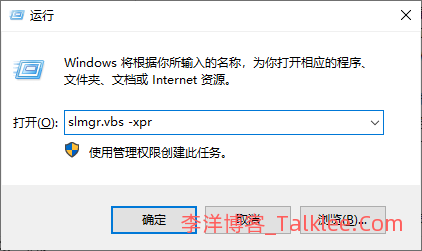
这样可以查看到当前系统的激活信息,如果,我是说如果,您的系统已经是永久了,就不用往下看了,博主的win10系统是激活状态,应该是半年的,年底到期,可以继续下一步了。
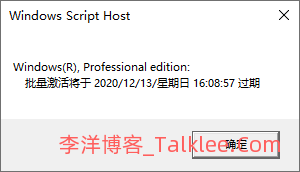
其次,要确定您的电脑是Windows10专业版,我们可以在此电脑图标上点击右键,打开属性,查看自己win10系统版本,如图:
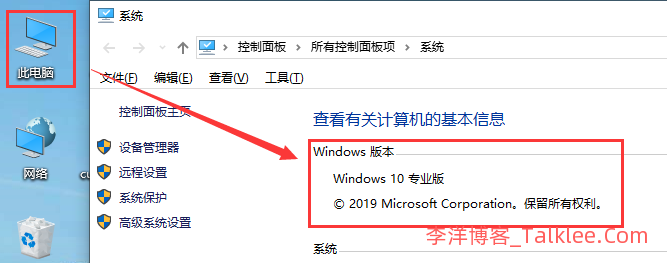
一切准备就绪,在开始菜单上点击右键,然后选择“Windows PowerShell(管理员)”或者命令提示符【管理员】点击打开,如图:

然后复制如下的命令,直接粘贴到命令提示符界面中,代码:“slmgr /ipk VK7JG-NPHTM-C97JM-9MPGT-3V66T”输入第一段之后没有任何提示;
接着输入第二段代码:“slmgr /skms kms.xspace.in”然后如图提示:秘钥管理服务计算机名称成功地设置为kms.xspace.in,就可以了。
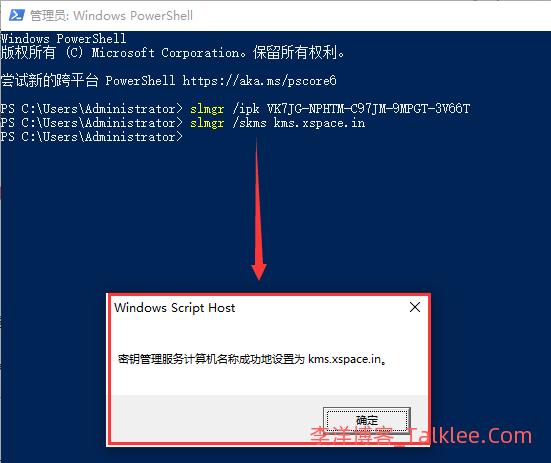
最后输入“slmgr /ato”,命令系统会提示“正在激活****成功地激活了产品”,然后点击确定按钮,到现在为止您的电脑已经完成了永久激活。
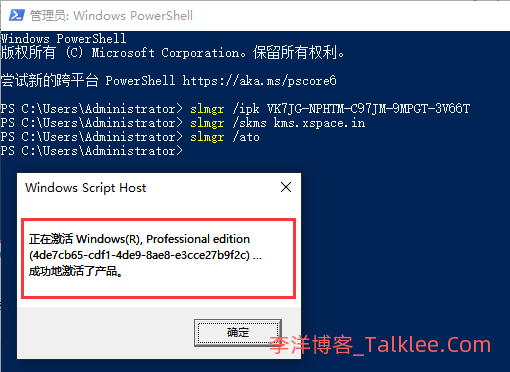
我们重新查看下激活的状态,按下键盘的“win+r”快捷键打开运行,再次输入“slmgr.vbs -xpr”命令,点击确定运行命令,这时候出现的窗口中,提示永久激活,如图:
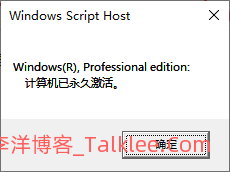
小小教程需要可以帮到各位,另外说下,博主的电脑是专业版,不清楚其他版本是否可行,但是按照激活码来看,其他版本如果可行,那么激活成功后应该会变成“专业版”,这是我的的猜想,具体是否可行,尚未可知!
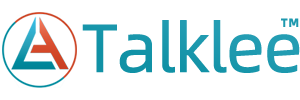
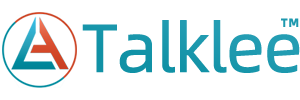
也就是原本是激活的,后来用了此方法变成未激活,我又重新用KMS激活了。
本人电脑专业版。